3D-Programme haben einen riesigen Funktionsumfang und bieten auch Werkzeuge zum Erstellen von Animationen. In der Praxis wird dies oft für Präsentation als Rundumbetrachtung des Produktes, in der Architektur als Rundgang über ein Gelände oder auch durch ein Gebäude genutzt. Auch komplette Trickfilme können verwirklicht werden.
Wir wenden es auf das Thema Bahn an. Eine Anlage mit Gleisen und einige Fahrzeuge haben wir ja schon in den vorangegangenen Beiträgen erstellt, darauf greifen wir jetzt zurück.
Für diesen Beitrag benötigen wir die Zeitleiste. Sie ist standardmäßig Bestandteil des Programms und befindet sich direkt unter der Zeichenfläche.
In der Grundeinstellung ist jede Datei erst einmal auf 100 Bilder bei 25 Bilder/Sekunde (also vier Sekunden) voreingestellt. Bei Bedarf kann man das auch verändern.
In der Nahaufnahme erkennt man die Abspielknöpfe (ähnlich wie an Videorecordern), dann die roten Knöpfe für Aufnahme (Speichern) von Daten sowie die gelben für verschiedene Parameter.
Das Prinzip einer Animation erinnert an Flash: Zu einem bestimmten Zeitpunkt (Schlüsselbild) wird ein oder mehrere Parameter gespeichert, dann ein neues Schlüsselbild festgelegt (und damit die verstrichene Zeit), und hier die veränderte Eigenschaft gespeichert. Prinzipiell kann jede erdenkliche Eigenschaft in eine Zeitleiste aufgenommen werden.
Die Zustände zwischen den Schlüsselbildern berechnet das Programm, so dass einfache Bewegungen relativ leicht geschaffen werden können.
Als Beispiel soll die Schiebebühne des Fiddle Yards bewegt werden: Zunächst wird eine sinnvolle Ordnung der Elemente benötigt. Wenn die Schiebebühne bewegt werden soll, ist es zweckmäßig, alle dazugehörigen Teile (Kasten, Gleise) in einer Gruppe zusammenzufassen, und dann gemeinsam zu animieren.
Im Attributebereich jedes Objektes gibt es den Eintrag „Koordinaten“. Vor jedem Parameter steht ein kleiner schwarzer Kreis – das Zeichen, dass diese Werte gespeichert werden können – und zwar einzeln. Steht dort ein roter gefüllter Kreis, so ist der Wert im aktuellen Bild gespeichert.
Die Arbeitsschritte im Einzelnen:
- Regler der Zeitleiste auf Bild 1 stellen
- Position Z der Schiebebühne so wählen, dass der Gleisübergang passt
- Im Koordinatenformular den Wert Z speichern
Anschließend wird die Endposition festgelegt:
- Regler der Zeitleiste auf Bild 75 (Beispiel) = 3 Sekunden
- Position Z der Schiebebühne auf den anderen Endpunkt einstellen
- wieder den Wert Z speichern
Für genaue Einstellungen an Animationen steht noch eine weitere Editoroberfläche zur Verfügung. Hier gibt es eine Liste mit den Animationsspuren jedes animierten Objektes, d.h. hier sind ganz gezielte Eingriffe auf den Film möglich.
Wenn man die richtige Spur geöffnet hat, wird die dazugehörige Kurve angezeigt. Diese kennen wir aus dem Physikunterricht: ein Zeit-Weg-Diagramm. Die entstandene Kurve ist leicht S-förmig. Das bedeutet, zu Beginn der Bewegung wird beschleunigt und am Ende abgebremst. Auch diese Kurven kann man nachbearbeiten und eigenen Wünschen anpassen. Die schwarzen „Anfasser“ an den Endpunkten funktionieren genau wie Bezierkurven in Vektorprogrammen.
Ich werde mit der fertigen Animation noch etwas anderes machen (siehe fertigen Flashfilm). Deshalb verzichte ich hier einmal auf die Beschleunigung und arbeite die Kurve zu einer Geraden um.
Fertige Animation: Mit den weissen Pfeiltasten kann die Schiebebühne an jede Position gebracht werden.
Einige Fahrzeuge haben wir schon gezeichnet, sie stehen auf den Bahnhofsgleisen, auch diese möchte ich letzt bewegen. Zunächst wird wieder eine Gruppe aus den zwei Fahrzeugen „koef_db“ und „gl_dresden“ erstellt.
Das weitere Vorgehen gleicht dem gerade bei der Schiebebühne gezeigten:
- mit Zeitleistenregler das erste Bild vorwählen (eine Animation muss nicht immer in Bild 1 beginnen)
- Position des Zuges einstellen und
- speichern
Und dann:
- neues Bild wählen
- neue Position einstellen
- diese wieder speichern
Da ich per Flash die Fahrt an jeder beliebigen Stelle stoppen möchte, habe ich auch in diesem Beispiel die entstandene Kurve zur Geraden umgearbeitet.
Der Testfilm für diese kurze Zugfahrt sieht nun schon mal so aus, die roten Symbole unten rechts steuern die Animation.
Das Beschriebene bezieht sich auf eine sehr einfache Situation: geradlinige Bewegung eines Objektes zwischen zwei Punkten. Darauf lässt sich aufbauen, doch es entstehen gleich neue Herausforderungen.
Was macht man, wenn die Bewegung nicht mehr geradlinig erfolgt. In unserem Beispiel ist die Fahrt über die Weichenstraße so ein Fall.
Außerdem muss ich noch einen groben Trick gestehen. Bis jetzt wird der Zug wie ein Schlitten über die Anlage geschoben, die Räder drehen sich noch nicht. Da sie keine Struktur (z.B. Speichen) besitzen und da der Blickwinkel günstig ist, fällt das bis jetzt auch gar nicht auf.
Für beide Probleme möchte ich in einem 2.Animationsteil Lösungen anbieten.
Der Themenüberblick:
- Einleitung
- Gleisplan im 3D-Programm konstruieren
- Gestalten des Umfelds, Szenen und Gebäude
- Details, Oberflächen und Texturen
- Fahrzeuge
- Bewegte Elemente (Fahrzeuge, Filme)
- Vorstellen geeigneter Software
Weitere Informationen unter www.bahnhallunke.kilu.de


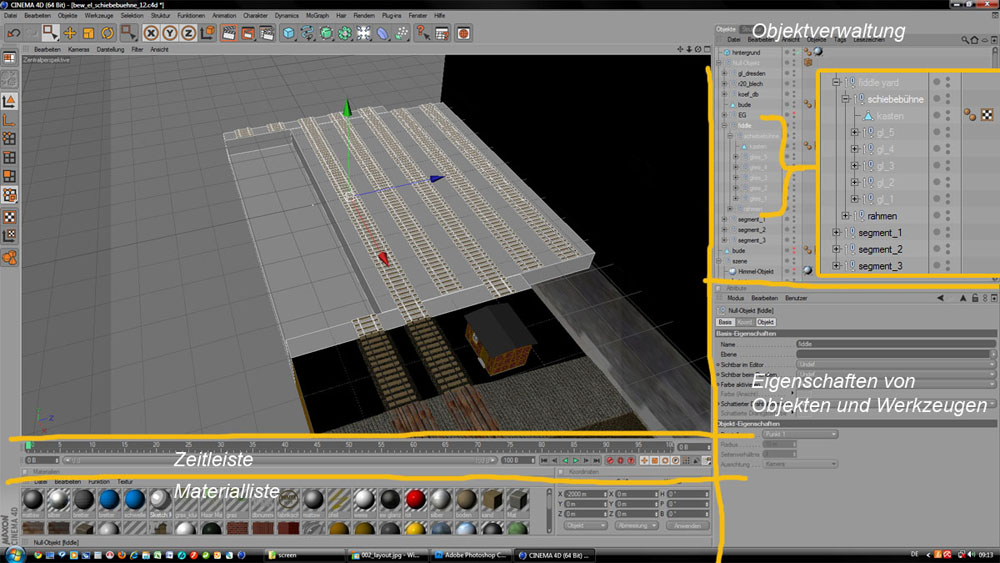

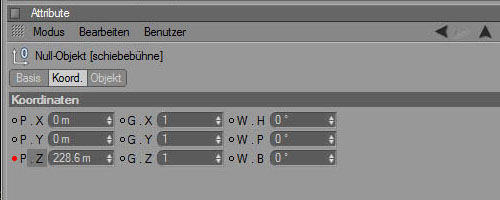
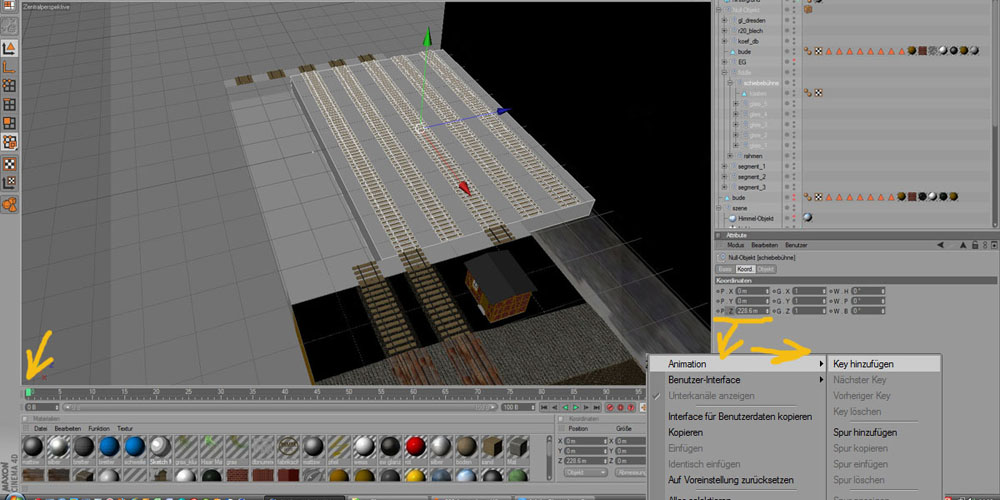
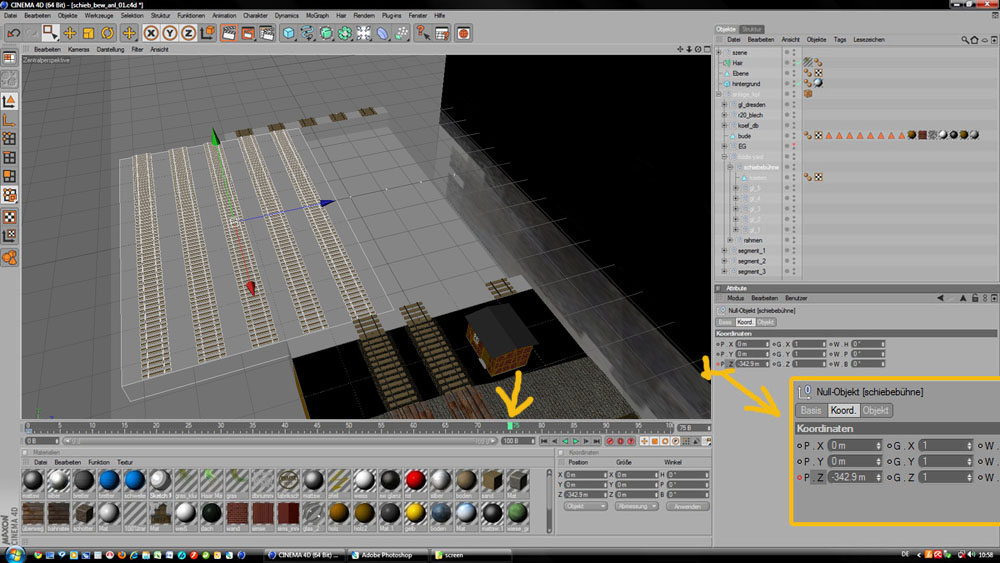
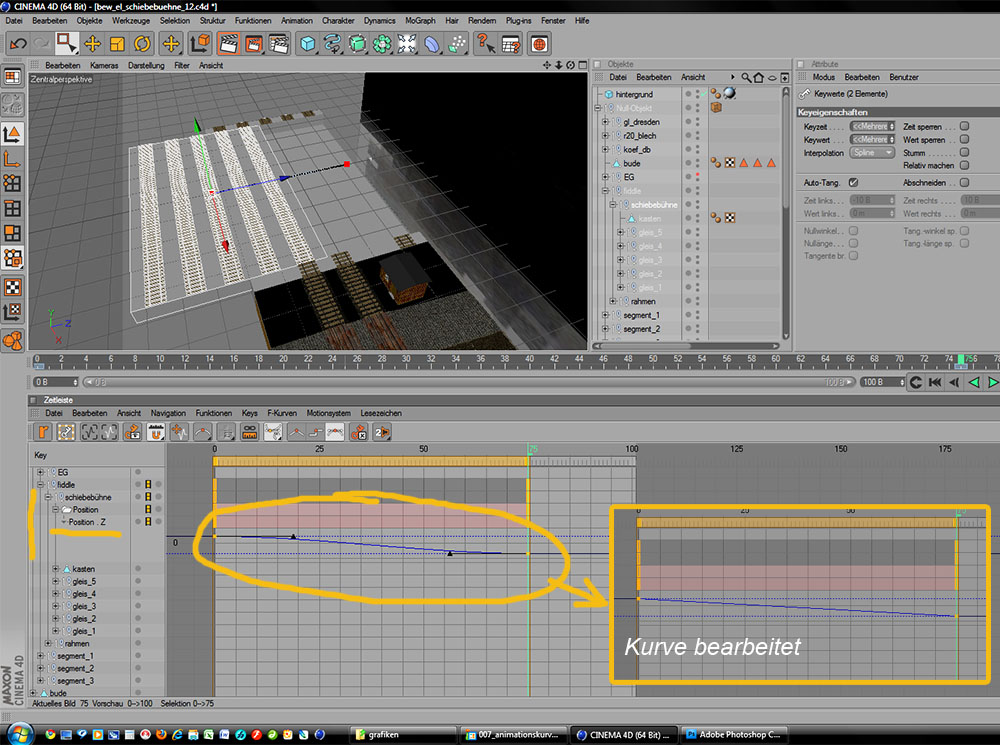
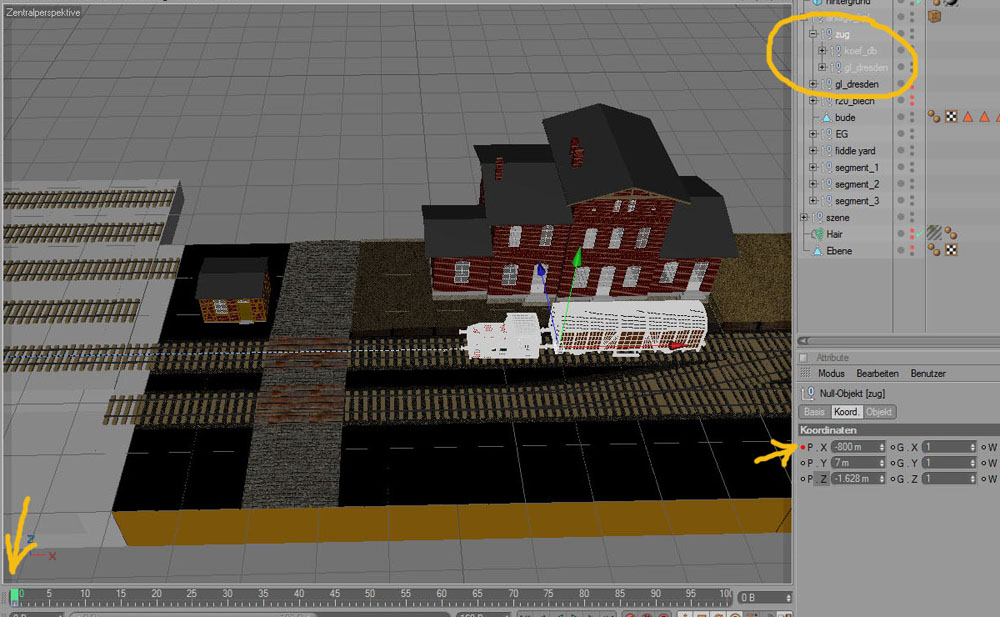
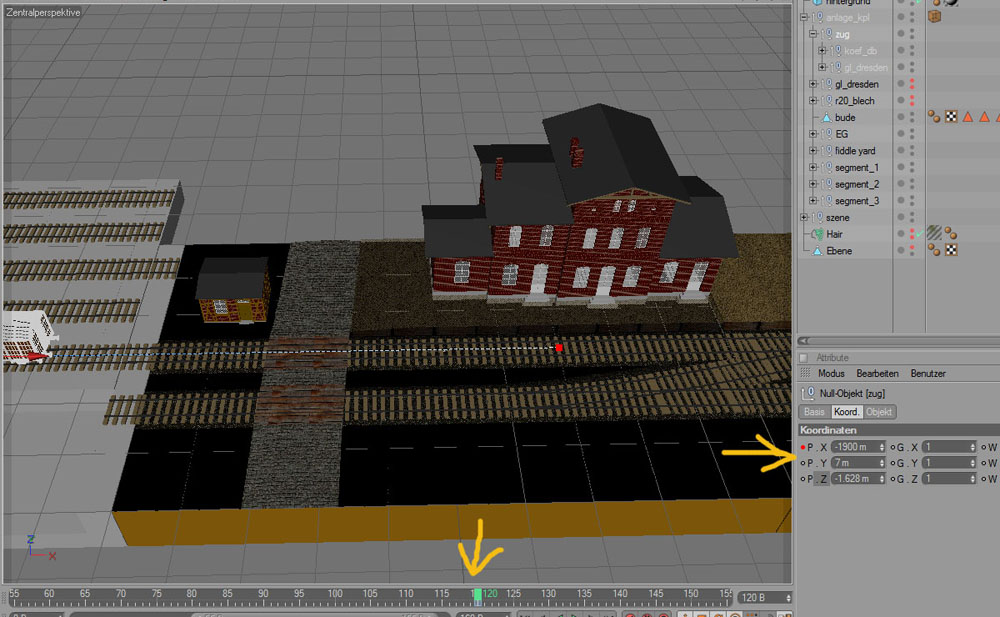
Genial! Bitte mehr davon!
Gruß,
Stefan
Mann ist das gei…!!!!!
Das dann noch als Art Hologram und man steht und geht durch zig Quadratkilometer Modellbahn,so wie man sich diese “erbaut” hat.
Wirklich toll gemacht –
findet jedenfalls Stephan
…es ist ja ein Teilaspekt der Modellbahnerei, der mich sehr interessiert und mir selber riesigen Spaß macht.
Deshalb kann ich mal sagen, da kommt noch was… immer mal wieder. Einziges Hindernis – die Zeit. Aber das wird…
Immerhin vielen Dank fürs Interesse und fürs Lob.
viele Grüße
Andreas
einfach klasse , der Einblick ist sehr interessant.vor allem die Animation hat mich motiviert ;-).
virtuelle Modell Bahn , danke für diesen Einblick
Gruß Günter